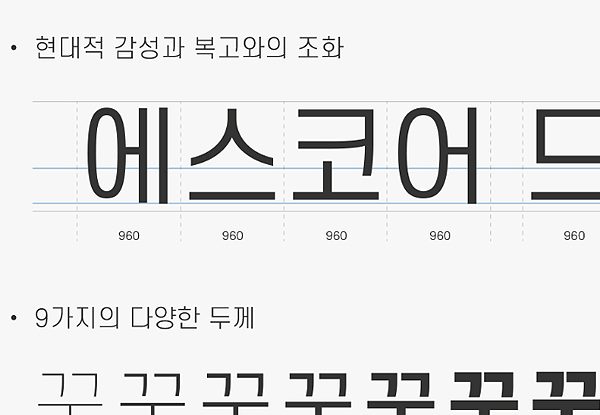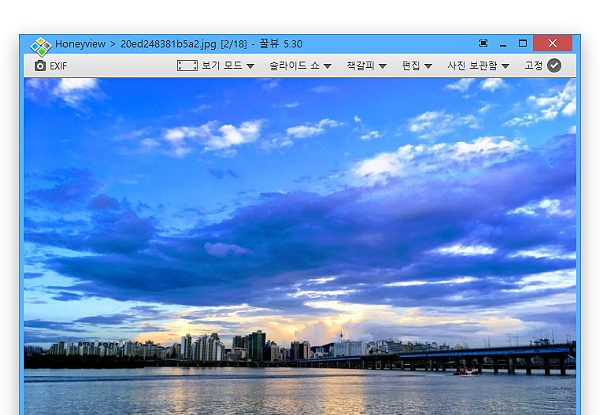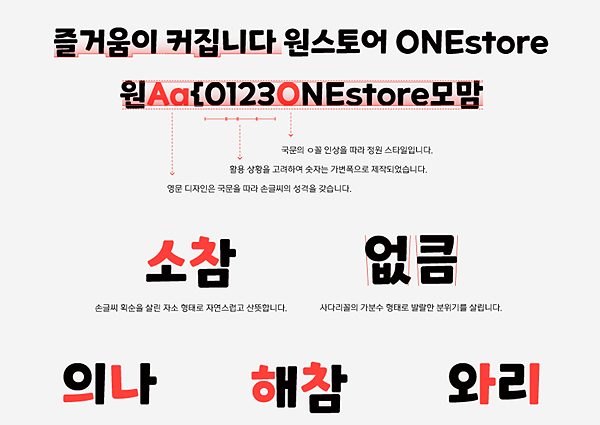프린텍 라벨 메이커 다운로드 (Printect Label Maker)
프린텍 라벨 메이커 다운로드 또는 설치 방법에 대한 안내 글로 간단한 가이드를 통해 설명을 정리해 봤습니다. 주제와 같이 해당 프로그램의 설치가 필요하신 분들이 참고하기 좋으며, 안내에 따라 설치 및 사용을 해보시면 되겠습니다.
*프린텍 라벨메이커는 ‘디자인’, ‘마케팅’, ‘영업’과 판매 등을 하시는 분들을 위해 개발한 소프트웨어로 간단한 ‘큐알코드’나 ‘바코드’, ‘사진 출력’ 등을 하는데 유용한 프로그램 입니다.
프린텍 라벨 메이커 다운로드 (Printect Label Maker)
1. 프로그램 설치를 위해 프린텍 라벨 다운로드 페이지로 이동을 해주셔야 합니다.
다운로드 페이지 링크는 아래 걸어두었으며, 직접 이동을 원하시는 분들은 포털의 ‘프린텍’을 검색해 들어가주시면 됩니다.
2. 사이트로 이동해 주신 분들은 상단에 [소프트웨어] 메뉴를 눌러주세요.
프린텍 라벨 메이커 (Printec Label Maker) 다운로드 페이지로 이동이 되며, [다운로드받기]를 눌러 설치 파일을 받아주시면 됩니다.
*인스톨러 파일이 받아지신 분들은 실행을 통해 설치를 진행해 주시면 됩니다.
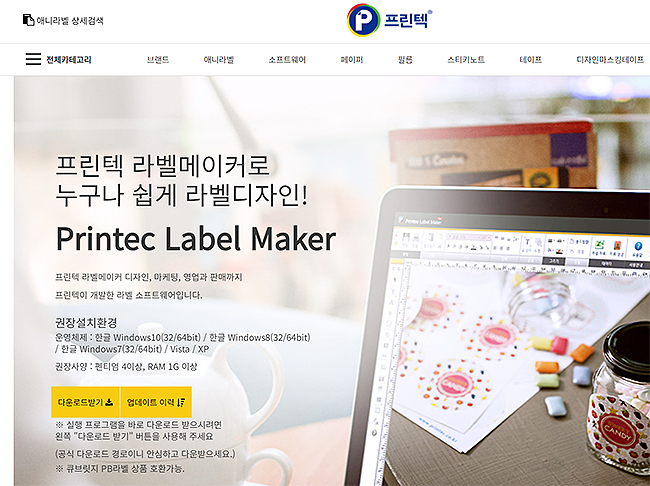
3. 간단한 사용자 계약 화면이 나오게 되며, ‘사용자 계약’에 동의합니다 체크 후 [다음]을 눌러주시면 됩니다.
이어서 다운로드 폴더 위치와 시작 메뉴 폴더 선택 > 설치 진행의 순서로 이어지며, 간단한 설정 후 다운로드를 마쳐주시면 됩니다.
*용량/ 사양 자체도 가벼운 편이기 때문에, 1~2분 정도면 다운로드를 받을 수 있습니다. 모두 받아지신 분들은 실행까지 해주시면 되겠습니다.
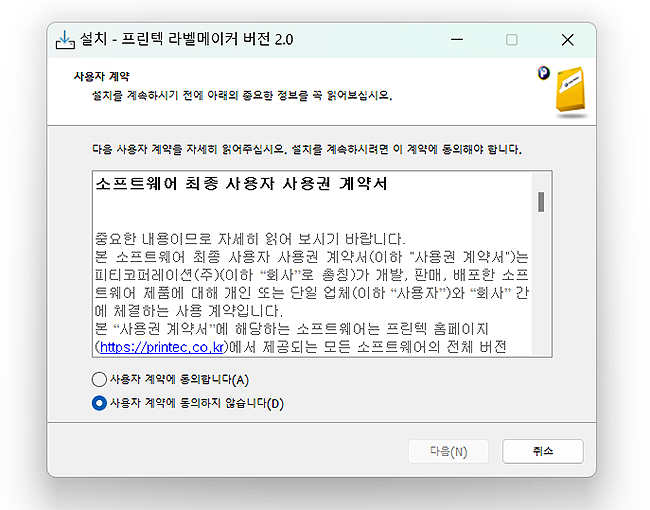
4. 프린텍 라벨 메이커를 실행한 화면으로 여러 샘플들과 템플릿들을 볼 수 있습니다.
자신이 사용할 목적에 따라 템플이나 샘플 등을 선택해 이용해 주시면 되고, 이 외에도 새로 만들어 이용해 주셔도 좋습니다.
*다양한 라벨을 선택해 여러 작업이 가능하며, 시간 단축을 하는 점에서 장점이 있습니다.
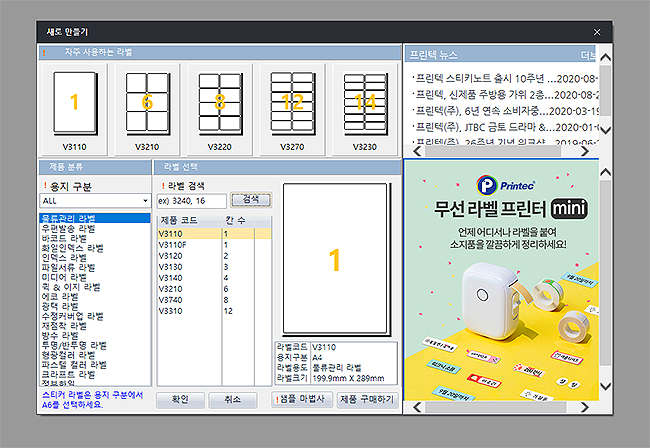
이상으로 ‘프린텍 라벨메이커 다운로드 (Printect Label Maker)’에 대한 설치 안내였으며, 라벨 프로그램이 필요해 오신 분들이라면 위 내용을 참고해 이용해 주시면 되겠습니다.
가볍게 이용할 수 있는 프로그램으로 자영업자 분들에게 추천드리며, 이 외에 간단한 라벨 작업이 필요하신 분들도 함께 사용해 보시길 바랍니다.